Comment puis-je compresser des images JPEG sans perte de qualité ?
À l'ère du numérique, les images jouent un rôle essentiel dans la communication, l'image de marque et l'expérience utilisateur. Le format JPEG (ou JPG) est l'un des formats d'image les plus utilisés grâce à son excellent rapport taille/qualité visuelle. Cependant, pour l'optimisation web, le partage par e-mail ou l'économie d'espace sur les appareils, il devient essentiel de réduire la taille des fichiers JPEG. Le défi est d'y parvenir sans compromettre la qualité de l'image.
La compression JPEG est généralement par nature avec perte, ce qui signifie qu'elle supprime certaines données de l'image pour réduire la taille du fichier. Cependant, les outils et techniques modernes permettent de compresser les images JPEG sans perte de qualité visible, une distinction essentielle pour les professionnels comme pour les utilisateurs occasionnels.
Dans cet article, nous explorerons les moyens les plus fiables pour compresser des images JPEG sans perte de qualité.
1. Utiliser les services de compression JPEG en ligne
Les compresseurs JPEG en ligne offrent un moyen rapide, simple et souvent gratuit de réduire la taille des fichiers image. Ils ne nécessitent aucune installation et fonctionnent directement dans votre navigateur web. Ces outils utilisent des algorithmes intelligents pour analyser les images et réduire la taille des fichiers sans dégradation notable de la qualité.
🔹 Swyshare Compresseur d'images en ligne
Swyshare Compresseur d'images est un outil en ligne puissant mais convivial qui compresse gratuitement les formats JPEG et autres formats d'image, en utilisant des algorithmes avancés pour réduire la taille du fichier sans perte de qualité.
Guide étape par étape pour compresser des images JPEG sans perte de qualité sur Swyshare
- Allez au Swyshare Compresseur d'images , faites glisser et déposez votre(vos) fichier(s) JPEG ou cliquez pour télécharger.
- Assurez-vous que la compression sans perte est sélectionnée, puis cliquez sur le bouton « Compresser » pour continuer.
- Swyshare appliquera automatiquement les meilleurs paramètres de compression ; vous pourrez ensuite prévisualiser et télécharger vos fichiers JPEG compressés au format .zip.
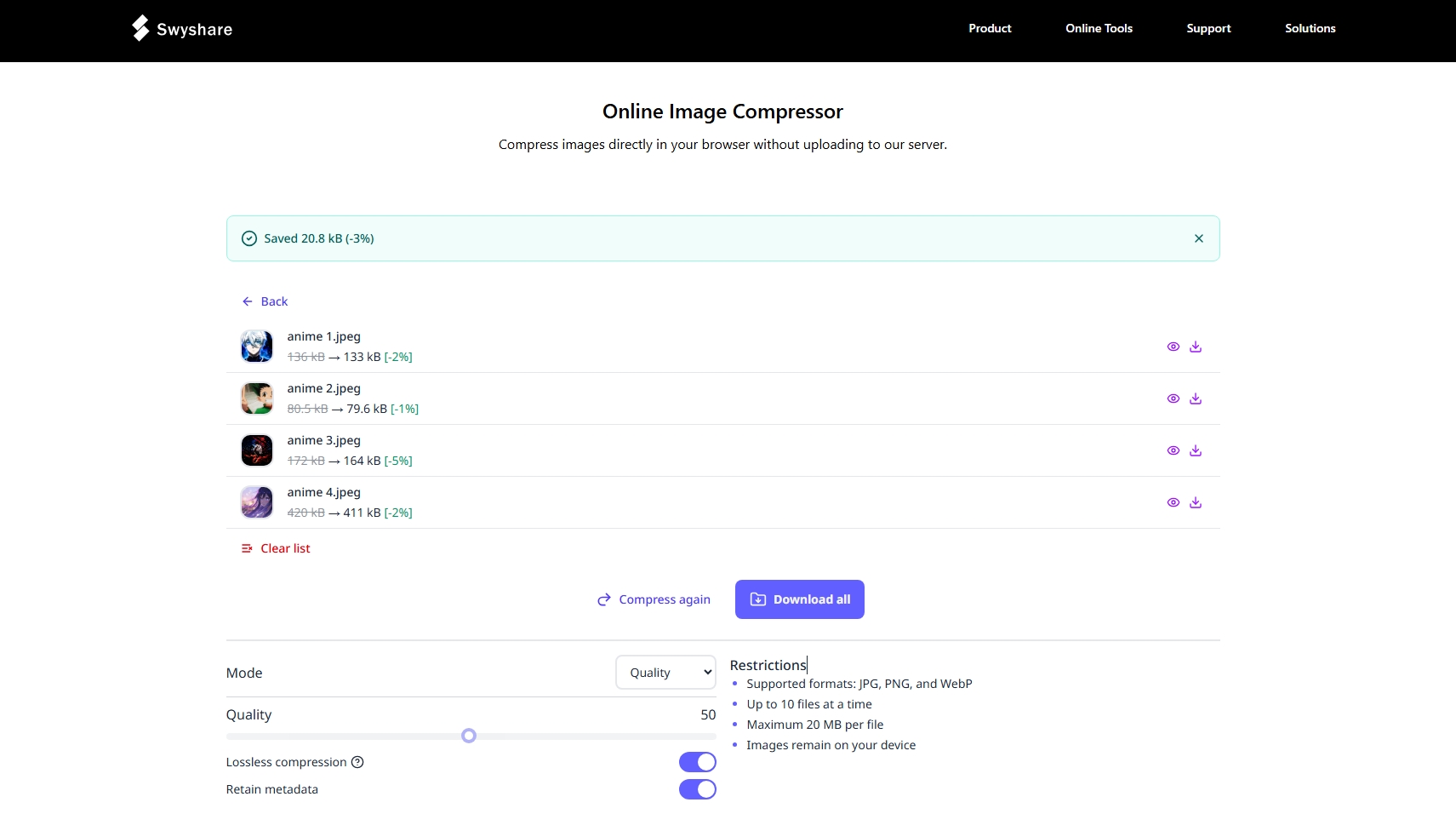
Autres services en ligne :
- TinyJPG – Compresseur simple par glisser-déposer.
- CompressJPEG.com – Permet les téléchargements par lots.
- Kraken.io – Fournit des options de compression avec et sans perte pour répondre à vos besoins.
2. Utilisez des outils de compression sans perte
La compression sans perte préserve toutes les données de l'image, garantissant qu'aucun pixel n'est modifié ou supprimé. Ces outils optimisent les fichiers JPEG en supprimant les données redondantes, les métadonnées et autres composants non visuels.
Outils de compression sans perte recommandés :
- JPEGmini Réduit les fichiers JPEG jusqu'à 80 % sans perte notable de qualité. Idéal pour les photographes et les designers.
- Optimiseur de fichiers :Un utilitaire Windows gratuit permettant de compresser plusieurs types de fichiers sans perte de qualité.
- ImageOptim (Mac) : Offre une compression profonde et supprime les métadonnées tout en préservant la clarté de l'image.
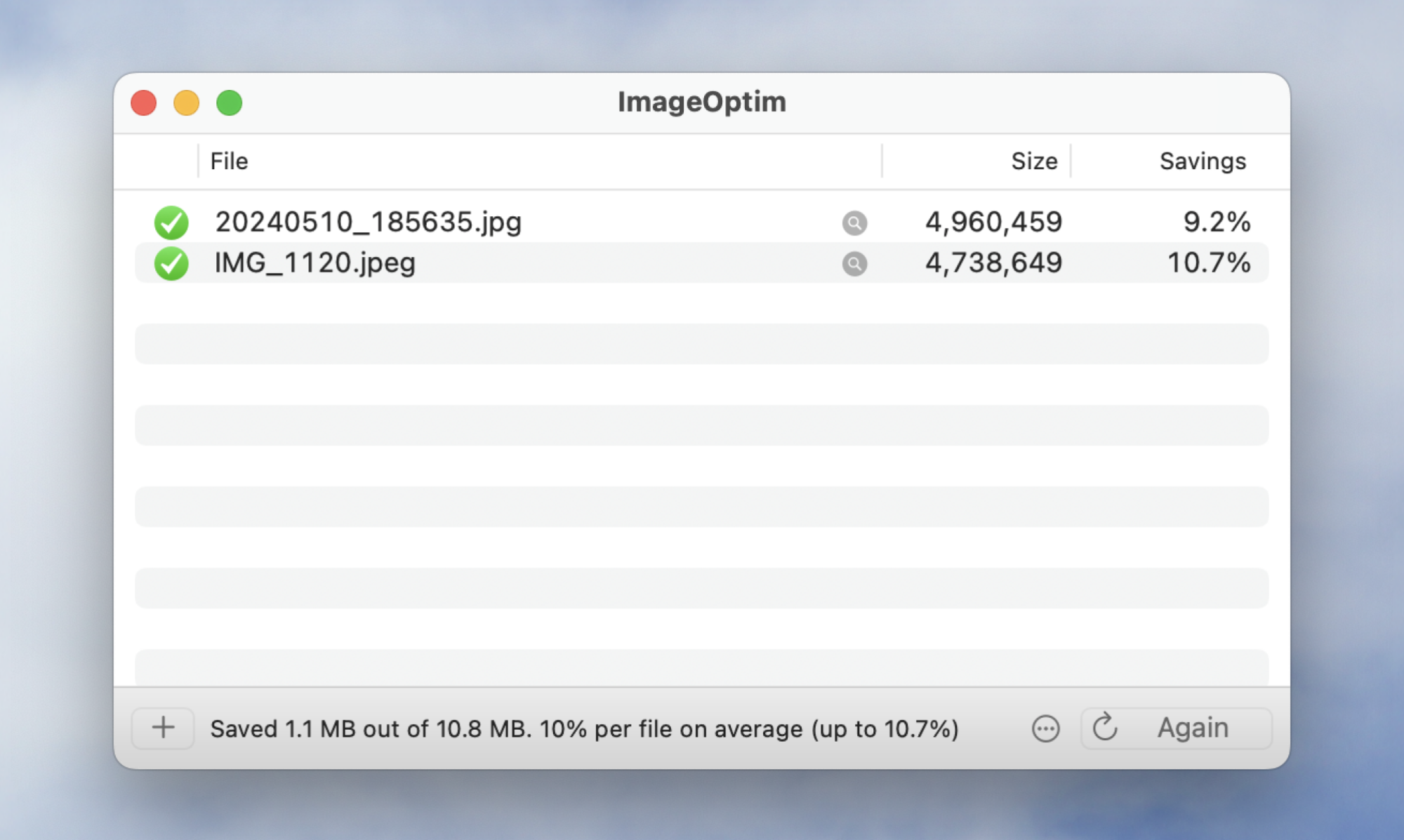
Ces outils conviennent aux professionnels qui ont besoin d’un contrôle maximal sur la compression sans compromettre la qualité d’origine.
3. Ajustez le niveau de compression avec les éditeurs de photos
De nombreux éditeurs de photos populaires permettent de contrôler les paramètres de qualité lors de l'exportation ou de l'enregistrement de fichiers JPEG. En ajustant manuellement les niveaux de compression, vous pouvez réduire la taille du fichier tout en garantissant une qualité visuelle constante.
Rédacteurs populaires :
- Adobe Photoshop
:
- Utilisez le « Enregistrer pour le Web (Héritage) » fonctionnalité.
- Définir la qualité JPEG entre 70–80 pour maintenir la clarté avec une taille de fichier réduite.
- GIMP
:
- Exportez JPEG et utilisez le curseur de qualité .
- Autour 75% offre généralement un compromis idéal.
- Photo d'affinité
:
- Prend en charge le réglage précis de la compression et du niveau de qualité lors de l'exportation.
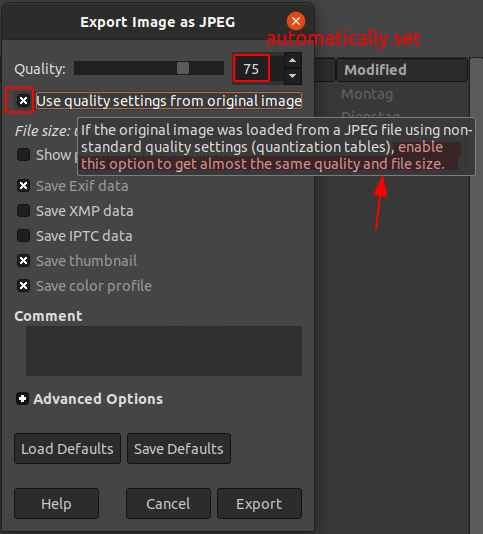
📌 Conseil : Évitez de régler la qualité en dessous de 60 %, car des artefacts et un flou peuvent apparaître.
L'exportation avec le bon niveau de compression permet un contrôle précis de la taille et de la qualité de l'image, idéal pour les concepteurs, les créateurs de contenu et les développeurs Web.
4. Redimensionnez les images de manière appropriée
Parfois, les images JPEG sont inutilement grandes. Une image de 4 000 × 3 000 pixels de large est excessive si elle ne doit être affichée qu'en 800 × 600. Redimensionner les images à leurs dimensions réelles peut réduire considérablement la taille du fichier sans affecter leur qualité perçue.
Exemple:
- Original : 4000x3000px, 2,5 Mo
- Redimensionné : 1200x900px, 350 Ko
Vous ne supprimez pas les détails de l'image, mais vous la redimensionnez simplement à une résolution appropriée. Cette méthode est particulièrement efficace pour une utilisation sur le web, les vignettes et les publications sur les réseaux sociaux.
Outils de redimensionnement :
- Photoshop – Image > Taille de l’image
- Paint.NET – Option simple et légère pour le redimensionnement
- Outils en ligne – Pixlr propose également des options de redimensionnement
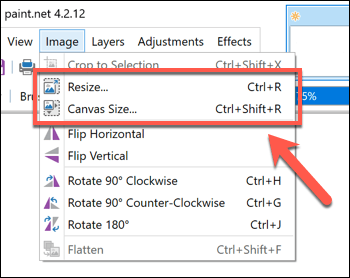
La combinaison du redimensionnement et de la compression donne les meilleurs résultats en termes d'apparence et de performances.
5. Supprimez les métadonnées et les données EXIF
Les images JPEG contiennent souvent des métadonnées telles que :
- Marque et modèle de l'appareil photo
- coordonnées GPS
- Date et heure
- Aperçus miniatures
- Modification des détails du logiciel
Bien que les métadonnées aient leur utilité (en particulier pour les photographes), elles contribuent à la taille du fichier et peuvent également exposer des informations sensibles en matière de confidentialité.
Comment supprimer les métadonnées :
- ExifTool (outil de ligne de commande pour la suppression des métadonnées par lots)
- ImageOptim (supprime automatiquement les métadonnées)
- Autres services comme ExifCleaner
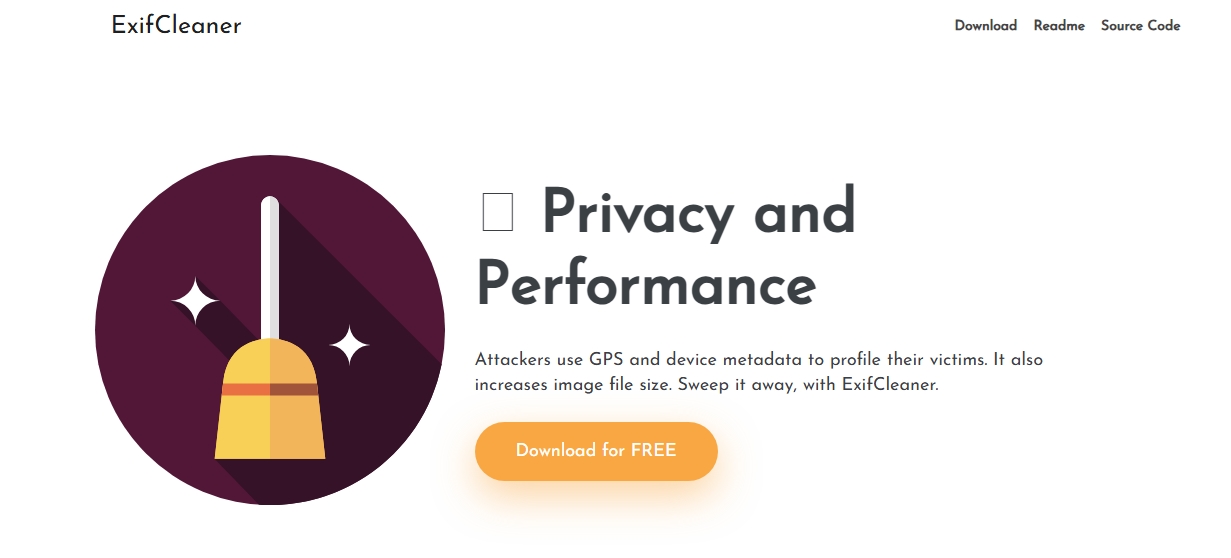
La suppression des métadonnées peut permettre de gagner quelques kilo-octets ou plus, ce qui s'additionne lors de l'optimisation de plusieurs images pour le Web.
6. Conclusion
La compression d'images JPEG sans perte de qualité n'est pas seulement possible : elle est également nécessaire pour optimiser les sites Web, partager des images en ligne, économiser de l'espace de stockage et garantir des temps de chargement plus rapides.
En résumé, vous pouvez réduire les photos JPEG sans diminuer la qualité en :
- En utilisant des outils de compression en ligne gratuits comme Swyshare .
- Utilisation d'un logiciel de compression sans perte.
- Réglage des paramètres d'exportation dans les éditeurs de photos.
- Redimensionner les images à des dimensions appropriées.
- Suppression des métadonnées et des données EXIF.
Parmi ces options, Swyshare Online Image Compressor se distingue par sa vitesse, sa facilité d'utilisation et ses excellentes performances de compression.
👉 Essayez Swyshare Compresseur d'images aujourd'hui pour rendre vos images plus petites, plus rapides et plus conviviales pour le Web, sans sacrifier la qualité.